Εάν έχετε Netbook ή φορητό υπολογιστή που θέλετε να χρησιμοποιήσετε σε δημόσιο σημείο πρόσβασης Wi-Fi, υπάρχουν προφυλάξεις ασφαλείας που πρέπει να λάβετε. Εδώ εξετάζουμε τη διατήρηση της ασφάλειας του υπολογιστή σας σε δημόσια σημεία πρόσβασης Wi-Fi.
Τα δημόσια σημεία πρόσβασης Wi-Fi φαίνεται να είναι διαθέσιμα σε περισσότερες τοποθεσίες από ποτέ. Εάν κινείστε μεταξύ τους πολύ ή μόλις ξεκινήσετε, ακολουθώντας αυτές τις προφυλάξεις ασφαλείας, μπορείτε να διατηρήσετε το μηχάνημά σας ασφαλές και ασφαλές. Για αυτό το άρθρο εξετάζουμε τα βήματα ασφαλείας στα Windows 7, αλλά οι περισσότερες από αυτές τις συμβουλές και προτάσεις θα λειτουργήσουν σε XP, Vista, ακόμη και σε άλλα λειτουργικά συστήματα.

Φωτογραφία από Ντακιέλα Μανέρα
Ενεργοποιήστε το τείχος προστασίας
Είτε χρησιμοποιείτε το Τείχος προστασίας ενσωματωμένο στα Windows είτε μια εφαρμογή τρίτου μέρους όπως το ZoneAlarm, βεβαιωθείτε ότι είναι ενεργοποιημένο πριν συνδεθείτε σε ένα δημόσιο σημείο πρόσβασης. Κάντε κλικ στο Έναρξη και μετά στον Πίνακα Ελέγχου, βεβαιωθείτε Προβολή με μεγάλα εικονίδια επιλέγεται και, στη συνέχεια, κάντε κλικ στο Τείχος προστασίας των Windows.
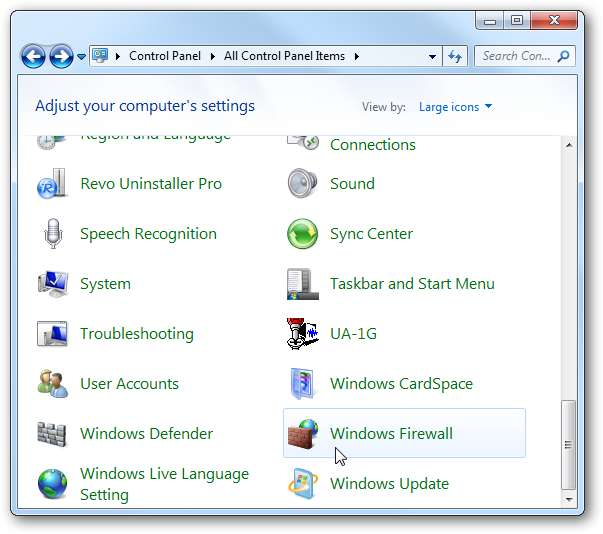
Στη συνέχεια επιλέξτε Ενεργοποιήστε ή απενεργοποιήστε το Τείχος προστασίας των Windows …
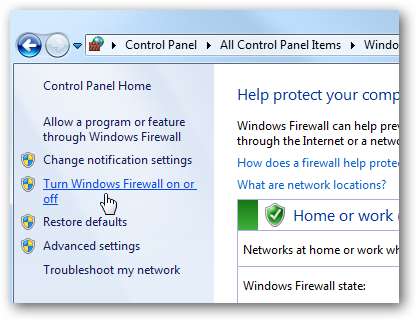
Στη συνέχεια, βεβαιωθείτε ότι είναι ενεργοποιημένο στις ρυθμίσεις τοποθεσίας οικίας ή εργασίας και δημόσιου δικτύου.
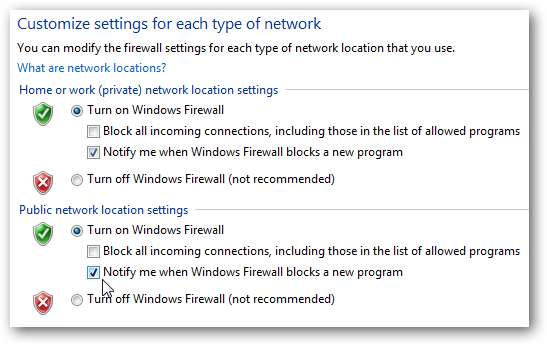
Απενεργοποιήστε την κοινή χρήση
Η κοινή χρήση αρχείων και φακέλων είναι μια εξαιρετική δυνατότητα στα Windows 7 στο σπίτι, αλλά όταν βρίσκεστε σε δημόσιο δίκτυο, δεν θέλετε οι άλλοι να βλέπουν τα δεδομένα σας. Για να το απενεργοποιήσετε, κάντε κλικ στο εικονίδιο Δίκτυο στη γραμμή εργασιών και επιλέξτε Ανοιγμα Κέντρου δικτύου και κοινής χρήσης .
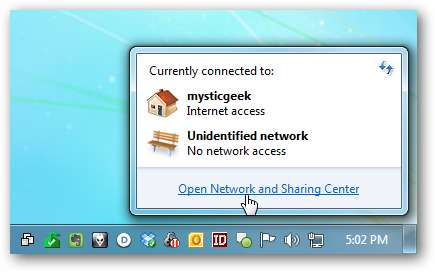
Στη συνέχεια, κάντε κλικ στο Αλλαγή σύνθετων ρυθμίσεων κοινής χρήσης υπερσύνδεσμος.
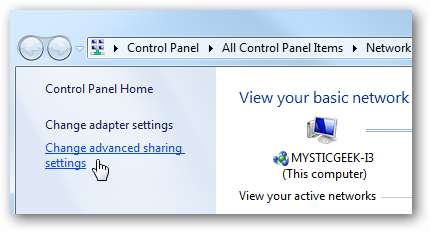
Τώρα φροντίστε να απενεργοποιήσετε την κοινή χρήση αρχείων και εκτυπωτών και να απενεργοποιήσετε την κοινή χρήση δημόσιου φακέλου… βεβαιωθείτε ότι έχετε αποθηκεύσει τις αλλαγές όταν τελειώσετε.
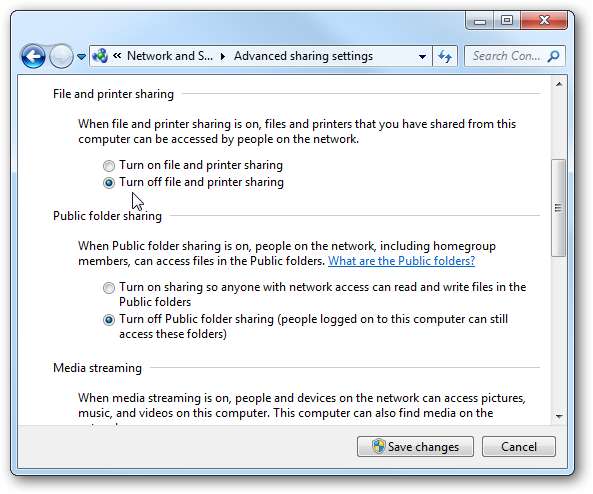
Χρησιμοποιήστε τη σωστή δημόσια σύνδεση Wi-Fi
Αντί να ανησυχείτε για την αλλαγή των ρυθμίσεών σας κάθε φορά που συνδέεστε σε ένα δημόσιο δίκτυο. Όταν συνδέεστε για πρώτη φορά στο δημόσιο σημείο πρόσβασης, τα Windows θα σας ζητήσουν να επιλέξετε μια τοποθεσία για το δίκτυο. Για παράδειγμα εδώ θέλουμε να συνδεθούμε με το τοπικό καφενείο Wi-Fi.

Βεβαιωθείτε ότι έχετε επιλέξει Δημόσιο Δίκτυο…
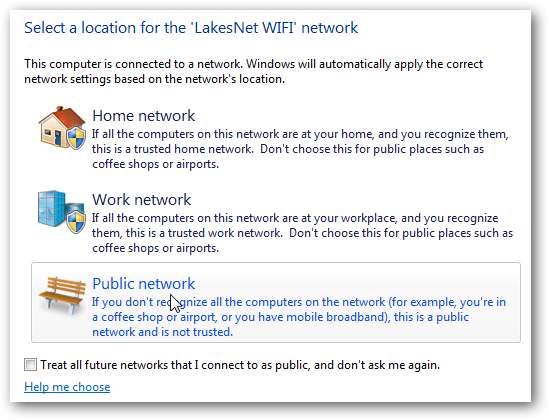
Αυτό θα απενεργοποιήσει αυτόματα την κοινή χρήση αρχείων, την ανακάλυψη δικτύου και την κοινή χρήση δημόσιων φακέλων.
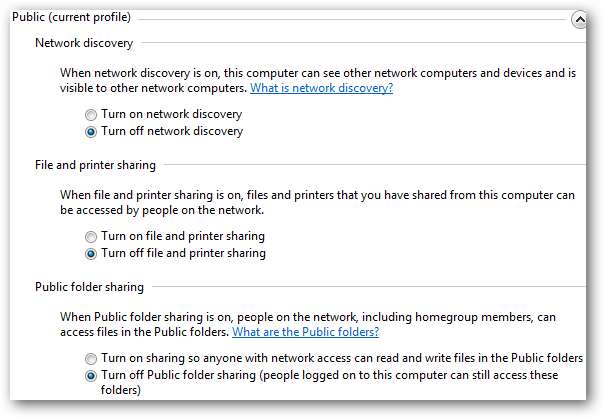
Χρησιμοποιήστε το πρωτόκολλο HTTPS
Εάν χρησιμοποιείτε κανονικό πρωτόκολλο HTTP όταν είστε συνδεδεμένοι σε δημόσιο δίκτυο, όλες οι πληροφορίες κειμένου σας μπορούν εύκολα να βρεθούν από έναν κακό geek με ένα πακέτο sniffer. Θα θελήσετε να χρησιμοποιήσετε το HTTPS (Hypertext Transfer Protocol Secure) ή SSL οπουδήποτε μπορείτε. Για παράδειγμα, μπορείτε να ρυθμίσετε το Gmail και άλλες υπηρεσίες Google να χρησιμοποιούν πάντα https κατά τη σύνδεση. Ανοίξτε τις ρυθμίσεις του λογαριασμού σας στο Gmail, στην καρτέλα Γενικά μετακινηθείτε προς τα κάτω στη σύνδεση προγράμματος περιήγησης και επιλέξτε Χρησιμοποιείτε πάντα https . Και πάλι, βεβαιωθείτε ότι κάνετε κλικ στην επιλογή Αποθήκευση ρυθμίσεων στο κάτω μέρος της σελίδας.
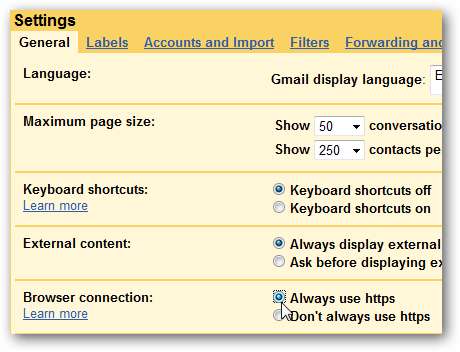
Στη συνέχεια, όταν μεταβείτε σε οποιεσδήποτε υπηρεσίες Google που είναι συνδεδεμένες με αυτόν τον λογαριασμό, θα δείτε το https: // πριν από τη διεύθυνση URL στη γραμμή διευθύνσεων.
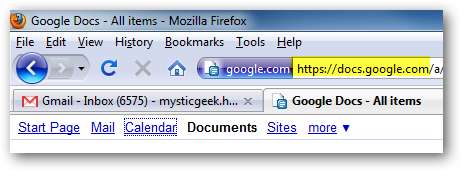
Θα λειτουργήσει για οποιοδήποτε πρόγραμμα περιήγησης που χρησιμοποιείτε.

Ένα άλλο πράγμα που πρέπει να ελέγξετε στο πρόγραμμα περιήγησής σας για να βεβαιωθείτε ότι χρησιμοποιείτε το https είναι να αναζητήσετε το εικονίδιο κλειδώματος στην κάτω δεξιά γωνία του προγράμματος περιήγησής σας.
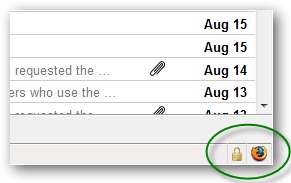
Πρόσθετα Firefox
Εάν χρησιμοποιείτε τον Firefox και δεν θέλετε να ανησυχείτε εάν οι υπηρεσίες Google αλλάξουν σε https, τότε ρίξτε μια ματιά στο Πρόσθετο OptimizeGoogle . Μεταξύ άλλων εκπληκτικών τρόπων που σας επιτρέπει να προσαρμόσετε το Google, μπορείτε να το ρυθμίσετε ώστε όλες οι υπηρεσίες να χρησιμοποιούν https όταν είναι δυνατό.
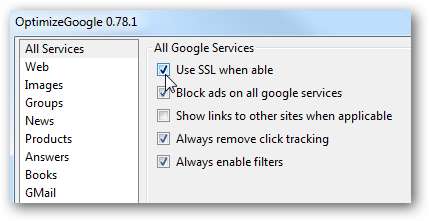
Ένα άλλο εύχρηστο πρόσθετο Firefox από το EFF (Ίδρυμα Electronic Frontier) είναι HTTPS παντού που έχουμε προηγουμένως καλυμμένο . Θα μεταβεί σε πρωτόκολλο https για πολλούς σημαντικούς ιστότοπους και μπορείτε γράψτε τα δικά σας σύνολα κανόνων με αυτό επίσης.
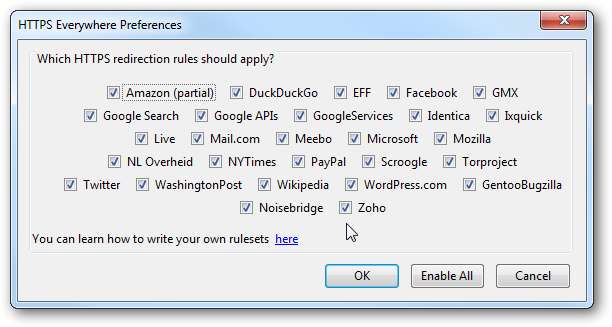
Ιδιωτικά VPN
Ακόμη και με τη χρήση των παραπάνω προσθέτων, δεν προστατεύονται όλοι οι ιστότοποι που επισκέπτεστε με κρυπτογράφηση SSL. Εάν θέλετε να βεβαιωθείτε ότι έχετε επιπλέον προστασία, μεταβείτε σε ένα VPN (Εικονικό ιδιωτικό δίκτυο). Αυτό σας επιτρέπει να δρομολογήσετε την κυκλοφορία δεδομένων σας μέσω ενός ξεχωριστού και ασφαλούς δικτύου. Υπάρχουν πολλές διαφορετικές δωρεάν και συνδρομητικές υπηρεσίες που θα το κάνουν αυτό για εσάς, αλλά θα ρίξουμε μια ματιά σε ένα ζευγάρι.
Το ProXPN είναι ένας εύχρηστος πελάτης VPN. Πρέπει πρώτα να δημιουργήσετε έναν λογαριασμό και μετά να κάνετε λήψη και εγκατάσταση του προγράμματος-πελάτη. Μετά από αυτό συνδεθείτε στο λογαριασμό σας και θα συνδεθείτε στο ασφαλές VPN τους χωρίς να ανησυχείτε για την κυκλοφορία από το μηχάνημά σας στο hotspot.
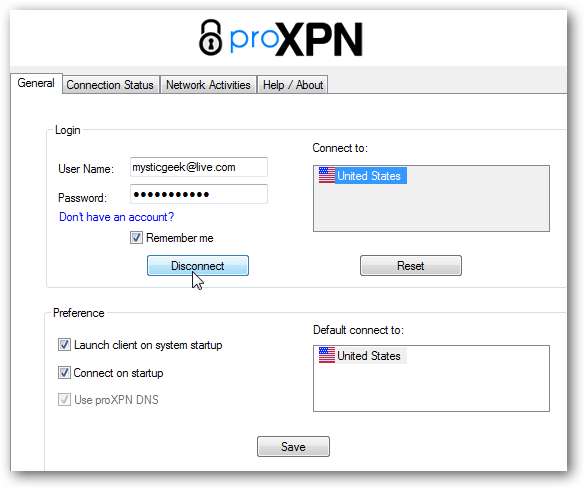
Προσφέρουν μια δωρεάν και premium έκδοση. Διαπιστώσαμε ότι η σύνδεσή μας μπορεί να είναι αργή κατά καιρούς χρησιμοποιώντας τη δωρεάν έκδοση, ειδικά σε ιστότοπους πολυμέσων. Αν διαπιστώσετε ότι χρησιμοποιείτε πολλά Hotspots, ίσως θελήσετε να πληρώσετε τα 5 $ / μήνα για την έκδοση premium που είχε υψηλότερες ταχύτητες και εξασφαλίζει υψηλότερα επίπεδα κρυπτογράφησης.
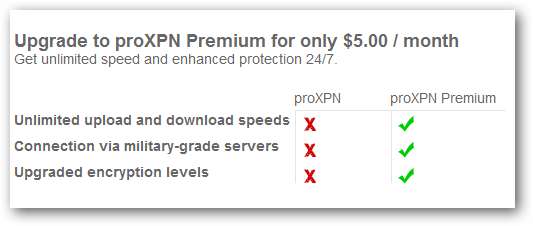
Το Hotspot Shield είναι ένα άλλο δημοφιλές και εύχρηστο βοηθητικό πρόγραμμα VPN που εκτελείται στο παρασκήνιο και δημιουργεί αυτόματα το VPN.
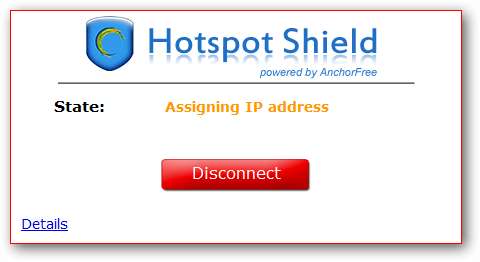
Η μεγαλύτερη προειδοποίηση είναι ότι θα εμφανίζει διαφημίσεις και θα προσπαθήσει να εγκαταστήσει crapware στο μηχάνημά σας. Βεβαιωθείτε ότι έχετε αποεπιλέξει οποιοδήποτε crapware που προσπαθεί να σας προσφέρει.
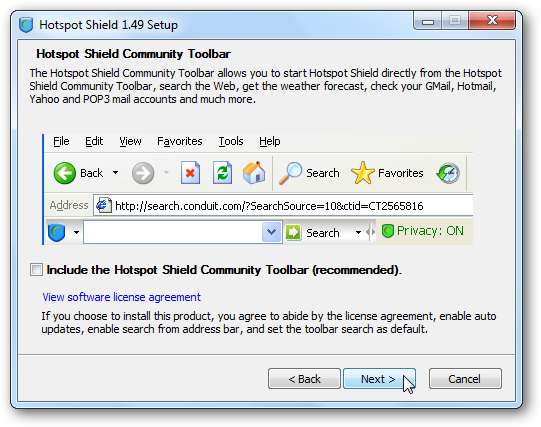
Αν και θα σας ενοχλήσει με διαφημίσεις, είναι δωρεάν και εύκολο στη χρήση. Εάν χρειάζεται να το χρησιμοποιείτε μόνο περιστασιακά ενώ βρίσκεστε σε ένα Hotspot, ίσως αξίζει την ενόχληση της διαφήμισης.
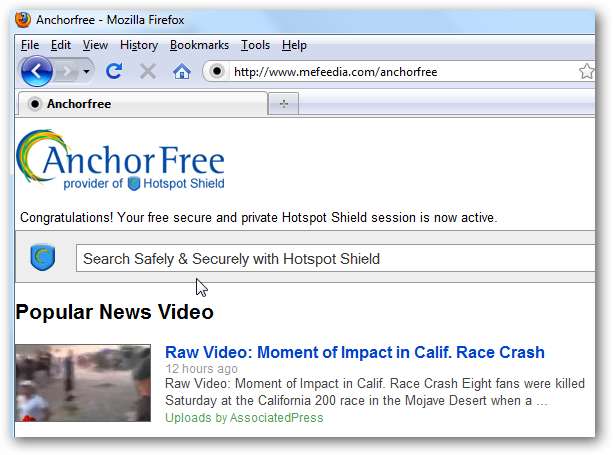
Ένα άλλο πράγμα που ίσως θέλετε να λάβετε υπόψη είναι να ρυθμίσετε το δικό σας VPN στον υπολογιστή σας ή στον Windows Home Server. Θα συντάξουμε έναν πλήρη βήμα προς βήμα οδηγό για το πώς να δημιουργήσετε το δικό σας VPN στο εγγύς μέλλον, οπότε μείνετε συντονισμένοι
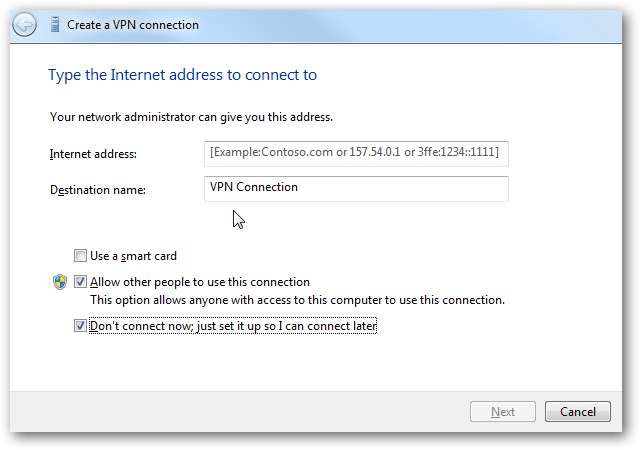
Απενεργοποίηση Wi-Fi όταν δεν χρησιμοποιείται
Εάν δεν χρησιμοποιείτε την ασύρματη σύνδεσή σας ενώ βρίσκεστε σε σημείο πρόσβασης, απλώς απενεργοποιήστε την. Αυτό μπορεί να είναι δύσκολο να θυμάστε και ενοχλητικό εάν κάνετε συνεχώς έρευνα στο διαδίκτυο ενώ εργάζεστε. Αλλά αν μπορείτε να προγραμματίσετε τη δουλειά σας σε περιόδους που δεν χρειάζεται να είστε συνδεδεμένοι για καλό χρονικό διάστημα, απλώς απενεργοποιήστε το. Κάντε κλικ στο εικονίδιο Ασύρματο στη γραμμή εργασιών, κάντε δεξί κλικ στο δίκτυο στο οποίο είστε συνδεδεμένοι και αποσυνδέστε.
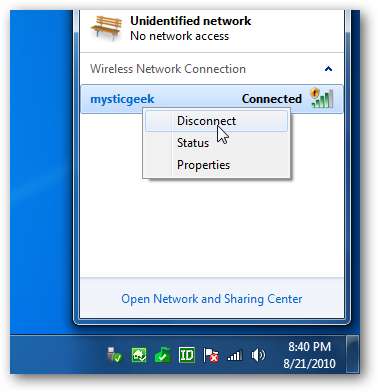
Ενημερώσεις των Windows
Βεβαιωθείτε ότι ενημερώνετε το μηχάνημά σας με τις πιο πρόσφατες διορθώσεις ασφαλείας από τη Microsoft. Στην κοινότητα geek, όλοι γνωρίζουμε ότι η 2η Τρίτη κάθε μήνα ονομάζεται "Patch Tuesday", όταν η ομάδα του Redmond στέλνει τις τελευταίες διορθώσεις ασφαλείας για να συνδέσει τρύπες και να διορθώνει τις ευπάθειες στο λειτουργικό σύστημα, προγράμματα οδήγησης υλικού - συμπεριλαμβανομένων των ασύρματων ενημερώσεων κώδικα και άλλων εγκατεστημένο λογισμικό όπως το MS Office.
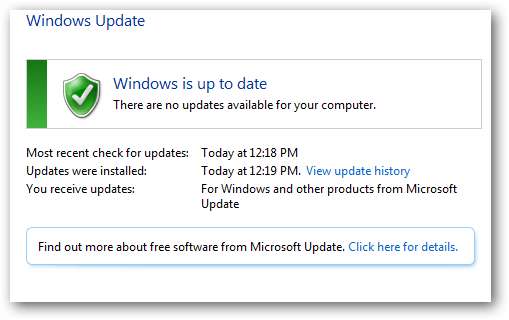
Ωστόσο, ορισμένες σημαντικές ενημερώσεις κώδικα ενδέχεται να έχουν κυκλοφορήσει πριν από αυτό, οπότε βεβαιωθείτε ότι λαμβάνετε αυτόματες ενημερώσεις. Δεν χρειάζεται να τα κάνετε λήψη και εγκατάσταση αυτόματα, αλλά μπορείτε να έχετε τα Windows να σας ειδοποιούν όταν είναι διαθέσιμες διορθώσεις και μπορείτε να πραγματοποιήσετε έρευνα εάν θέλετε να τα προσθέσετε ή όχι. Σε περίπτωση αμφιβολίας, είναι συνήθως καλύτερο να εγκαταστήσετε τις ενημερώσεις και να σημειώσετε τι είναι, ώστε να μπορείτε να τις απεγκαταστήσετε εάν διαπιστώσετε ότι κάτι δεν λειτουργεί.

Ενημέρωση λογισμικού προστασίας από ιούς
Αυτό πρέπει επίσης να είναι αυτονόητο, αλλά η διατήρηση του λογισμικού προστασίας από ιούς είναι εξαιρετικά σημαντική σε όλα τα μηχανήματά σας, ειδικά σε ένα μεγάλο δημόσιο δίκτυο όπου μπορεί να υπάρχουν πολλά κακόβουλα προγράμματα.
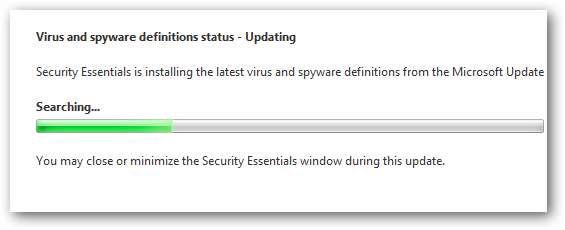
Ενώ το Microsoft Security Essentials είναι το αγαπημένο μας, ανεξάρτητα από την επωνυμία που χρησιμοποιείτε, βεβαιωθείτε ότι η σάρωση σε πραγματικό χρόνο είναι ενεργοποιημένη.
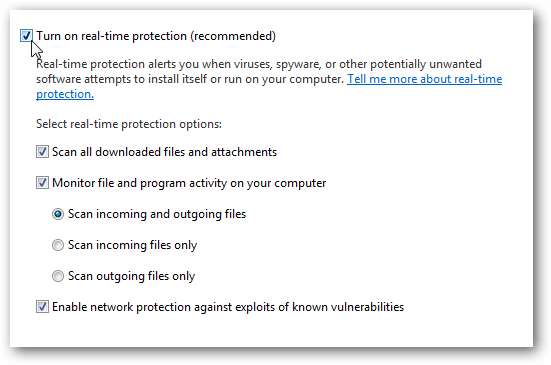
Χρησιμοποιήστε την καλύτερη κρίση
- Γνωρίστε τους λαούς που χρησιμοποιούν το Wi-Fi Hotspot. Ρωτήστε τους τον τύπο κρυπτογράφησης που χρησιμοποιούν στο δρομολογητή και εάν φαίνεται να γνωρίζουν βασική ασφάλεια Wi-Fi. Εάν όχι, μπορεί να θέλετε να χρησιμοποιήσετε μια διαφορετική τοποθεσία - ειδικά εάν την έχετε ανοιχτή.
- Μην εισάγετε προσωπικά στοιχεία που είναι συνδεδεμένα σε ένα Wi-Fi Hotspot, εκτός εάν είστε απόλυτα σίγουροι ότι όλα είναι ασφαλή και κρυπτογραφημένα. Εάν πρέπει να κάνετε Internet Banking, περιμένετε έως ότου είστε στο σπίτι ή στο γραφείο.
- Πολυάσχολοι hotpots όπως σε ένα αεροδρόμιο ή ξενοδοχείο μπορούν να έχουν πολλούς ανθρώπους σε αυτό, που ξέρει τι βλέπουν, αλλά σίγουρα υπάρχουν μερικοί «κακοί». Προσπαθήστε να χρησιμοποιήσετε μικρότερες τοποθεσίες όπως σε βιβλιοθήκη ή καφετέρια.
- Σε περίπτωση αμφιβολίας, απλώς μην συνδεθείτε. Εάν η δραστηριότητά σας στο διαδίκτυο μπορεί να περιμένει, απλώς παραμείνετε μέχρι να είστε σίγουροι ότι βρίσκεστε σε ασφαλές δίκτυο.
- Βεβαιωθείτε ότι ακολουθείτε τις οδηγίες που περιγράφονται παραπάνω, εάν απλώς συνδεθείτε και αφήσετε τα πάντα ανοιχτά, υπάρχει μόνο εσείς που φταίτε.
συμπέρασμα
Παρόλο που δεν υπάρχει πραγματικά 100% λύση για να διατηρήσετε τα δεδομένα σας ασφαλή σε ένα δημόσιο δίκτυο Wi-Fi από έναν καθορισμένο χάκερ ή κλέφτη, ακολουθώντας αυτές τις βασικές οδηγίες σίγουρα θα σας βοηθήσουν να διατηρήσετε ασφαλή. Φυσικά με περισσότερες φορητές συσκευές που χρησιμοποιούνται σήμερα όπως οι συσκευές iPhone, iPod Touch και Android… θα θελήσετε να τις διατηρήσετε ασφαλείς επίσης. Εάν δεν είστε σίγουροι πώς να συνδέσετε την κινητή συσκευή σας σε δίκτυο Wi-Fi, ρίξτε μια ματιά στο άρθρο εδώ .
Στο μέλλον θα ρίξουμε μια ματιά στη χρήση πιο προηγμένων λύσεων για την προστασία του φορητού υπολογιστή, του Netbook και των κινητών συσκευών σας, αλλά αν δεν έχετε την τάση να δημιουργήσετε το δικό σας VPN ή να δημιουργήσετε μια σήραγγα SSH, αυτές οι βασικές ρυθμίσεις θα πρέπει σίγουρα να είναι ακολούθησε.
Τι γίνεται με παιδιά; Τι προφυλάξεις λαμβάνετε για να διατηρήσετε τα δεδομένα σας ασφαλή ενώ βρίσκεστε σε δημόσιο σημείο πρόσβασης Wi-Fi; Αφήστε ένα σχόλιο και ενημερώστε μας!







